Πώς να συμπιέσετε ένα βίντεο για μεταφόρτωση Instagram
Το Instagram είναι μια από τις πιο δημοφιλείς πλατφόρμες κοινωνικών μέσων όπου μπορείτε να προσθέσετε όμορφες φωτογραφίες και διασκεδαστικά βίντεο στην ιστορία σας και να τα μοιραστείτε με τους φίλους και τους οπαδούς σας. Ωστόσο, ενδέχεται να αντιμετωπίσετε προβλήματα κατά τη μεταφόρτωση βίντεο στο Instagram, όπως το σφάλμα "μεγάλου μεγέθους αρχείου". Το μέγεθος του αρχείου είναι ακριβώς αυτό που πρέπει να λάβετε υπόψη. Εάν το βίντεό σας είναι πολύ μεγάλο, ίσως χρειαστεί να το συμπιέσετε πριν το ανεβάσετε στο Instagram. Διαβάστε αυτόν τον οδηγό για να μάθετε πώς να το κάνετε συμπιέστε βίντεο για το Instagram χωρίς απώλεια ποιότητας.
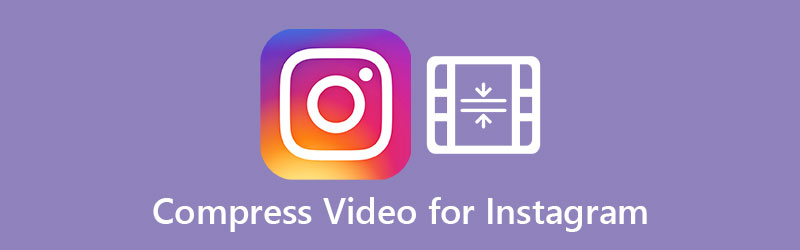
ΠΕΡΙΕΧΟΜΕΝΟ ΣΕΛΙΔΑΣ
Μέρος 1. Ο καλύτερος τρόπος συμπίεσης βίντεο για το Instagram
Το Instagram επιτρέπει μόνο ένα περιορισμένο μέγεθος αρχείου βίντεο 15MB για να ανεβάσετε το βίντεό σας. Εάν το μέγεθος του αρχείου βίντεο είναι πολύ μεγάλο, Μετατροπέας βίντεο Vidmore μπορώ να βοηθήσω! Είναι ο καλύτερος συμπιεστής βίντεο Instagram που προσφέρει πολλά πλεονεκτήματα σε σύγκριση με άλλους συμπιεστές βίντεο. Υποστηρίζει τη συμπίεση πολλών μορφών βίντεο με γρήγορη ταχύτητα, διατηρώντας παράλληλα τη μέγιστη ποιότητα. Αυτός ο συμπιεστής βίντεο για το Instagram είναι εύχρηστος και μπορείτε να συμπιέσετε το βίντεό σας σε λίγα λεπτά. Δείτε πώς:
Βήμα 1. Ξεκινήστε το πρόγραμμα
Πραγματοποιήστε λήψη και εγκατάσταση του συμπιεστή Instagram, ανοίξτε το αρχείο λήψης και ακολουθήστε τις οδηγίες στην οθόνη. Μόλις ολοκληρωθεί η εγκατάσταση, κάντε διπλό κλικ στο εικονίδιο της επιφάνειας εργασίας για να ξεκινήσετε το πρόγραμμα.
Βήμα 2. Εισαγάγετε το βίντεό σας
Μεταβείτε στο Εργαλειοθήκη λειτουργία, επιλέξτε Συμπιεστής βίντεο για να εισαγάγετε ένα νέο παράθυρο.

Κάντε κλικ στο Συν εικονίδιο για να προσθέσετε το βίντεο που θέλετε να συμπιέσετε και κάντε κλικ Ανοιξε.

Βήμα 3. Ρυθμίσεις συμπίεσης τικ
Αυτό το πρόγραμμα παρέχει πολλές επιλογές που σας επιτρέπουν να επιλέξετε από τη συμπίεση απευθείας του βίντεό σας για το Instagram με ευκολία.
Μέγεθος: επιλέξτε το επιθυμητό μέγεθος αρχείου χρησιμοποιώντας το ρυθμιστικό.
Μορφή: επιλέξτε μια μορφή βίντεο όπως το MP4 ως μορφή εξόδου.
Ανάλυση: επιλέξτε την προτιμώμενη ανάλυση σας.
Όταν είστε ικανοποιημένοι με το εκτιμώμενο μέγεθος του αρχείου εξόδου, κάντε κλικ στην επιλογή Προεπισκόπηση για να ελέγξετε γρήγορα την ποιότητα του αρχείου σας εκ των προτέρων.

Βήμα 4. Συμπίεση και αποθήκευση του βίντεό σας
Κάντε κλικ στο Ντοσιέ εικονίδιο για να καθορίσετε τον προορισμό για το βίντεο εξόδου. Όταν όλα είναι έτοιμα, κάντε κλικ στο Συμπιέζω. Περιμένετε λίγο, θα σας ζητήσει ένα παράθυρο για να σας ενημερώσει ότι η συμπίεση έχει ολοκληρωθεί.
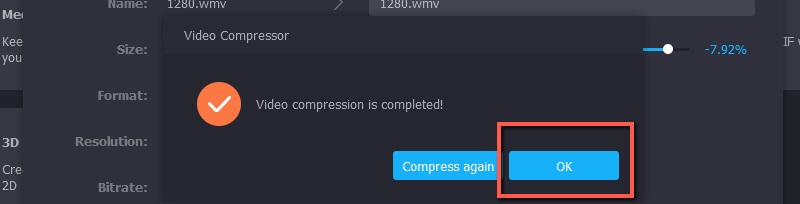
Μέρος 2. 3 Δωρεάν μειωτής μεγέθους βίντεο σε μέγεθος βίντεο για Instagram
Vidmore Δωρεάν διαδικτυακός συμπιεστής βίντεο
Αν ψάχνετε για τον καλύτερο διαδικτυακό συμπιεστή βίντεο, Vidmore Δωρεάν διαδικτυακός συμπιεστής βίντεο είναι η κορυφαία επιλογή. Είναι ένα δωρεάν εργαλείο που σας επιτρέπει να συμπιέζετε βίντεο για το Instagram στο διαδίκτυο χωρίς υδατογράφημα. Επιπλέον, μπορείτε να επιλέξετε μια μορφή εξόδου, να προσαρμόσετε την ανάλυση και πολλά άλλα. Αυτό που είναι επίσης καλό για αυτό το εργαλείο είναι ότι είναι διαθέσιμο σε οποιοδήποτε πρόγραμμα περιήγησης ιστού και υποστηρίζει οποιοδήποτε σύστημα λειτουργικού συστήματος. Για να αρχίσετε να συμπιέζετε το βίντεό σας, απλώς ακολουθήστε τις παρακάτω οδηγίες:
- Επίσκεψη Vidmore Δωρεάν διαδικτυακός συμπιεστής βίντεο στο πρόγραμμα περιήγησής σας. Βεβαιωθείτε ότι έχετε μια σταθερή σύνδεση στο Διαδίκτυο, επειδή η ταχύτητα συμπίεσης εξαρτάται πλήρως από αυτήν.
- Κάντε κλικ στο μεγάλο Συμπίεση τώρα κουμπί. Κάντε κλικ στο κουμπί "Προσθήκη βίντεο" και εισαγάγετε ένα βίντεο από τον υπολογιστή / Mac σας.
- Επιλέξτε το επιθυμητό μέγεθος σύροντας το ρυθμιστικό. Στη συνέχεια, επιλέξτε μια ανάλυση για το βίντεο εξόδου σας.
- Μόλις τελειώσετε, κάντε κλικ στο Συμπιέζω κουμπί. Η συμπίεση μπορεί να διαρκέσει λίγο, ανάλογα με το μήκος, το μέγεθος, τις ρυθμίσεις και τον υπολογιστή που χρησιμοποιείτε. Όταν ολοκληρωθεί η συμπίεση, θα εμφανιστεί ένα αναδυόμενο παράθυρο που σας επιτρέπει να δείτε το συμπιεσμένο βίντεο.

Κλιπ
Το Clipchamp είναι ένα δημοφιλές εργαλείο για την ικανοποίηση διαφόρων αναγκών βίντεο. Είναι ένας δωρεάν συμπιεστής βίντεο που σας επιτρέπει να συμπιέζετε βίντεο για Instagram, Facebook, Vimeo, YouTube και άλλους ιστότοπους κοινωνικών μέσων. Μπορεί επίσης να σας βοηθήσει να μετατρέψετε και να επεξεργαστείτε αρχεία βίντεο. Δείτε πώς:
- Ανοίξτε το πρόγραμμα περιήγησής σας και μεταβείτε στο clipchamp.com και συνδεθείτε με το Google, το Facebook ή το email και τον κωδικό πρόσβασής σας.
- Ανεβάστε το βίντεό σας στον πίνακα εργαλείων του Clipchamp Utilities.
- Υπό Θέλω να βελτιστοποιήσω, επιλέξτε για ποιο σκοπό σκοπεύετε να χρησιμοποιήσετε το βίντεό σας και, στη συνέχεια, προσαρμόστε την ανάλυση, την ποιότητα και τη μορφή σύμφωνα με τις ανάγκες σας από Προσαρμόστε τις ρυθμίσεις Ενότητα. Όσο χαμηλότερη είναι η ποιότητα και η ανάλυση, τόσο μικρότερο είναι το μέγεθος του αρχείου εξόδου.
- Όταν είστε έτοιμοι, πατήστε Αρχή για να ξεκινήσετε τη συμπίεση. Μόλις ολοκληρωθεί η διαδικασία, μπορείτε να κάνετε προεπισκόπηση του βελτιστοποιημένου βίντεο Instagram στο διαδίκτυο. Κάντε κλικ στο SAVE για να αποθηκεύσετε το συμπιεσμένο βίντεο Instagram για να αποθηκεύσετε το αρχείο στον υπολογιστή σας.
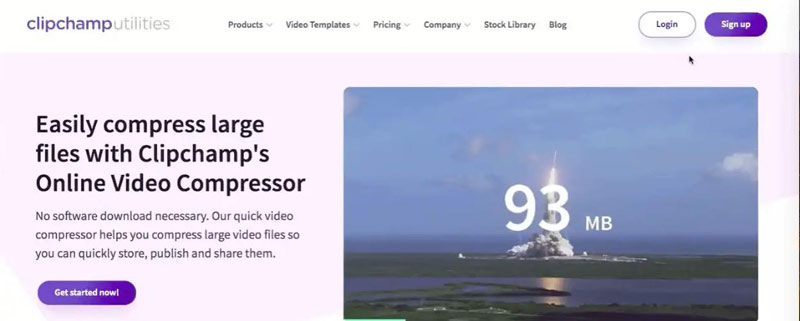
Βίντεο
Το Clideo είναι ένας άλλος διαδικτυακός συμπιεστής βίντεο που χρησιμοποιείται συχνά. Μπορείτε να εισαγάγετε τα επιθυμητά αρχεία Instagram σε αυτόν τον συμπιεστή βίντεο και να εκτελέσετε εύκολα τις απαραίτητες εργασίες. Απλώς σύρετε και αποθέστε και ορίστε τις παραμέτρους για να ξεκινήσετε τις απαιτούμενες αλλαγές στο βίντεο.
- Ανοίξτε το clideo.com σε οποιοδήποτε πρόγραμμα περιήγησης.
- Κάντε κλικ στο Επιλέξτε το αρχείο κουμπί και προσθέστε ένα βίντεο από τον υπολογιστή σας.
- Τώρα το εργαλείο επεξεργάζεται το βίντεο. Περιμένετε λίγο, θα λάβετε το αρχείο αποτελεσμάτων. Μπορείτε να δείτε το αρχικό μέγεθος αρχείου και το συμπιεσμένο. Εάν είστε ικανοποιημένοι με το αποτέλεσμα, κατεβάστε το αρχείο στον υπολογιστή σας ή αποθηκεύστε το στο cloud storage.
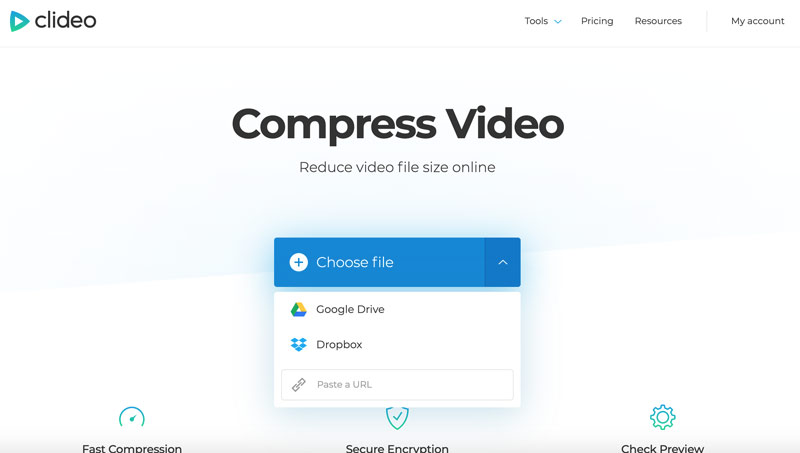
Μέρος 3. Περισσότερες συμβουλές για μεταφόρτωση Instagram
Εκτός από το όριο μεγέθους αρχείου, πρέπει να πληροίτε τις ακόλουθες απαιτήσεις για τη μεταφόρτωση βίντεο στο Instagram:
- Το βίντεο πρέπει να είναι MP4 και μέγιστο 1080p.
- H.264 Codec.
- Ήχος AAC.
- 3 500 kbps bitrate για βίντεο.
- Ρυθμός καρέ 30 fps (καρέ ανά δευτερόλεπτο).
- Το βίντεο πρέπει να είναι το πολύ 60 δευτερόλεπτα.
- Το μέγιστο πλάτος βίντεο είναι 1080 px (pixel) πλάτος.
Μέρος 4. Συχνές ερωτήσεις για τη συμπίεση βίντεο για το Instagram
Ποιες είναι οι καλύτερες διαστάσεις βίντεο Instagram;
Οι καλύτερες διαστάσεις βίντεο για το Instagram που πρέπει να χρησιμοποιήσετε είναι 864 pixel (πλάτος) έως 1080 pixel (ύψος) με αναλογία διαστάσεων 4: 5.
Πώς να αυξήσετε την ποιότητα βίντεο Instagram;
Εάν αναζητάτε έναν τρόπο βελτίωσης της ποιότητας του βίντεο στο Instagram, πρέπει να βελτιστοποιήσετε το βίντεο προτού το ανεβάσετε. Μπορείτε να χρησιμοποιήσετε ένα πρόγραμμα βελτίωσης βίντεο όπως το Vidmore Video Converter για να βελτιώσετε το βίντεο που θέλετε να ανεβάσετε στο Instagram. Συνέχισε να διαβάζεις πώς να βελτιώσετε την ποιότητα του βίντεο για να μάθετε περισσότερες λεπτομέρειες.
Ποια είναι η καλύτερη μορφή βίντεο για μεταφόρτωση στο Instagram;
Η καλύτερη μορφή βίντεο Instagram είναι MP4.
συμπέρασμα
Τώρα μπορείτε να συμπιέσετε εύκολα το βίντεο για το Instagram με αυτά τα εργαλεία. Όποτε θέλετε συμπίεση MKV ή οποιαδήποτε άλλη μορφή βίντεο, μπορείτε να βασιστείτε στο Vidmore Video Converter.
Επεξεργασία βίντεο
-
Συμπίεση βίντεο
-
Ίνσταγκραμ
-
Αναστροφή βίντεο


